Come fare Reel su Instagram
Ormai utilizzi Instagram quotidianamente e creare contenuti per questo social network sta diventando per te una vera e propria passione. A tal proposito, hai notato la notevole diffusione dei Reel, ossia di brevi video verticali che contengono filmati, sequenze di foto e musica, e vorresti tanto realizzarli anche tu.
Come dici? Le cose stanno proprio così e, quindi, ti domandi come fare Reel su Instagram? In tal caso non preoccuparti, sono qui per aiutarti. In questo mio tutorial, infatti, ti spiegherò nel dettaglio come realizzare questa tipologia di contenuti utilizzando l'app del celebre social network fotografico per smartphone e tablet.
Inoltre, qualora la cosa ti interessasse, ti parlerò anche di come avvalerti di app di terze parti per creare Reel in maniera più avanzata e "professionale". Se, dunque, non vedi l'ora di saperne di più, mettiti comodo e leggi attentamente questa mia guida, in modo da imparare a creare i Reel su Instagram facilmente e velocemente. Ti auguro una buona lettura e, soprattutto, un buon divertimento!
Indice
- Come fare video Reel su Instagram
- Come fare Reel su Instagram con foto
- Come fare Reel su Instagram con musica
- Come fare Reel lunghi su Instagram
- Come fare Reel condiviso su Instagram
- Come fare Reel veloci su Instagram
- Come fare Reel su Instagram da PC
- App per fare Reel Instagram
Come fare video Reel su Instagram
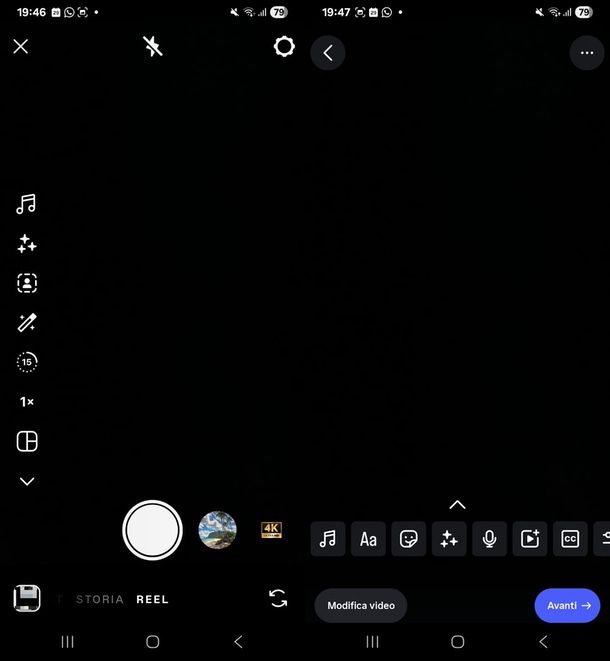
Dal momento in cui ti domandi come fare Reel su Instagram, voglio innanzitutto spiegarti come utilizzare la funzionalità Reel del social network. Come probabilmente già saprai, la creazione e l'editing avanzato dei Reel è disponibile principalmente nell'app di Instagram per dispositivi mobili, mentre da desktop è possibile caricare video con funzionalità limitate (te ne parlo nel dettaglio qui).
Per iniziare, quindi, avvia l'app di Instagram sul tuo device Android (è ottenibile anche da store alternativi al Play Store) o il tuo iPhone/iPad ed effettua l'accesso al tuo account, se necessario. Dopodiché, premi sul pulsante (+) situato in basso e fai tap sulla voce Reel, per accedere all'editor dello strumento in questione.
A questo punto, come prima cosa, imposta la durata del filmato, pigiando sul pulsante 15: puoi registrare un video rispettivamente da minimo 15 secondi fino a un massimo di 20 minuti.
Inoltre, scegli se registrare un video tramite la fotocamera frontale o impiegare quella posteriore, passando da una all'altra tramite l'icona con le frecce, situata nell'angolo in basso a destra. A tal proposito puoi anche creare un Reel su Instagram utilizzando entrambe le fotocamere, impiegando la funzione bilaterale. Per riuscirci, pigia sull'apposita voce situata nel menu laterale dell'editor del Reel, in modo da attivare la visualizzazione simultanea di entrambe le fotocamere. Maggiori info al riguardo qui.
Fatto ciò, premi sul pulsante tondo situato al centro, per registrare un video sul momento, oppure pigia sull'icona della galleria multimediale situata in basso a sinistra, per importare filmato tramite la Galleria del tuo smartphone o tablet.
Altre funzionalità che possono esserti utili sono quelle accessibili mediante l'icona a forma di nota musicale, che permette di aggiungere un brano musicale di sottofondo, il pulsante 1x, che serve per regolare la velocità di riproduzione del filmato, ma anche l'icona a forma di scintille, che permette di impostare dei filtri in tempo reale. Infine, l'icona a forma di cronometro serve per impostare il countdown prima della registrazione.
Tra le possibilità più interessanti dello strumento Reel di Instagram vi è anche la possibilità di registrare un video sul momento, unendo più segmenti dello stesso, in modo da poter rifare soltanto una parte del video, in caso di errori. Infatti, dopo aver registrato una parte del video, se premi sul tasto Avanti, puoi vedere tutti i clip registrati, per modificarli, se necessario, premendo sul tasto Modifica video. Per aggiungere altri clip, invece, premi il tasto Aggiungi clip, in modo da proseguire con la registrazione.
Puoi, inoltre, effettuare eventuali altre modifiche ai clip registrati (o importati), per esempio aggiungendo filtri, GIF, adesivi o scritte in sovrimpressione (il tasto Aa) oppure fino a 20 tracce audio (il tasto con la nota musicale), aggiungendo i sottotitoli automatici e persino il voiceover. Puoi anche accedere al flusso audio e video nel dettaglio tramite il tasto Modifica video (o facendo uno swipe verso l'alto sull'anteprima del Reel). Infine, al termine della creazione e della modifica del video, premi sul pulsante Avanti.
Dopodiché, premi su Modifica copertina per scegliere un'anteprima accattivante per il tuo contenuto, scrivi una didascalia di accompagnamento al video realizzato, regola eventuali impostazioni avanzate, per esempio scegliendo se mostrare o meno i sottotitoli autogenerati. Inoltre, specifica anche se vuoi permettere ad altri utenti di scaricare il tuo video tramite l'apposita funzionalità (Altre opzioni > Consenti alle persone di scaricare i tuoi reel) e, infine, premi sul pulsante Avanti, per postarlo.
Se vuoi approfondire l'argomento, nel mio articolo su come funziona Instagram Reels troverai ulteriori dettagli.
Come fare Reel su Instagram con foto
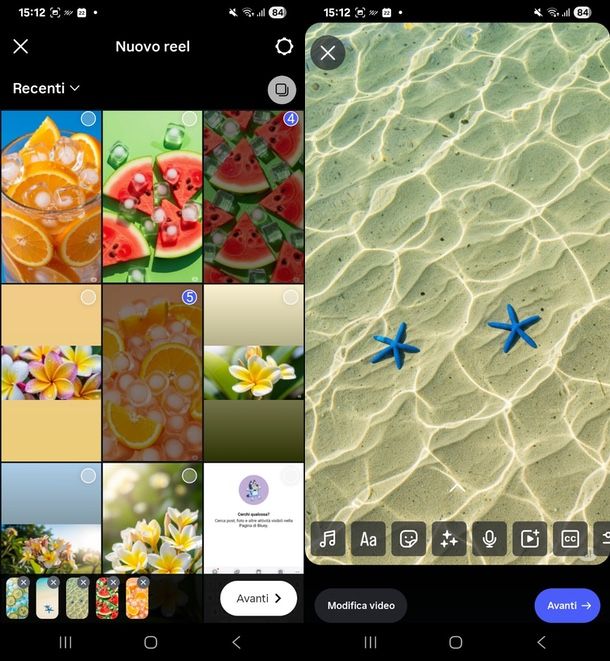
Tramite la funzionalità Reels di Instagram, puoi fare dei Reel utilizzando delle foto al posto dei video. Anche in questo caso, per iniziare, tutto ciò che devi fare è accedere al tuo account tramite l'app di Instagram installata sul tuo smartphone o tablet, in modo da avviare l'editor dello strumento in questione.
Fatto ciò, dopo aver impostato la durata del filmato (minimo 15 secondi, massimo 20 minuti) ed eventualmente aver personalizzato la creazione del Reel tramite gli altri strumenti di cui ti ho parlato nel capitolo precedente (come per esempio l'aggiunta di filtri), premi sull'icona a forma di galleria multimediale, per importare le foto dalla galleria predefinita del tuo dispositivo. Seleziona, quindi, una o più foto da importare e premi sul pulsante Avanti, per inserirle.
In particolare, se sei interessato a capire come fare Reel su Instagram con tante foto, sfrutta questo trucco: tieni premuto sull'anteprima della prima foto e, quando comparirà il numero 1 nell'angolo in alto a destra dell'anteprima in questione, fai un tap su tutte le altre immagini che desideri utilizzare per il tuo Reel. Puoi selezionare fino a un massimo di 50 foto.
Al termine dell'aggiunta, aggiungi un audio, scegliendo tra quelli suggeriti oppure cercandolo tramite l'apposito motore di ricerca e premi sul pulsante Avanti, per vedere l'anteprima del Reel. Fatto ciò, se lo desideri, attua eventuali modifiche, avvalendoti degli strumenti presenti al fondo: puoi aggiungere e/o sostituire l'audio con un tap sull'icona a forma di nota musicale, puoi inserire il testo premendo su Aa, applicare adesivi premendo sull'icona con la faccina che sorride, sfruttare i filtri premendo sulle tre stelline, aggiungere un voiceover premendo sull'icona a forma di microfono e ancora aggiungere clip e sottotitoli premendo sulle rispettive icone.
Premendo poi sul tasto Modifica video (o facendo uno swipe verso l'alto sull'anteprima del Reel) avrai accesso all'editor multimediale completo: qui ti basta fare tap sulle anteprime delle foto nella timeline per regolarne la durata, scegliere transizioni, eliminare elementi o applicare filtri e adesivi.
Quando sei pronto per pubblicare il filmato realizzato, premi su Avanti e scrivi una didascalia. Puoi anche scegliere un'immagine copertina e definire altri aspetti come i luoghi e le persone da taggare, la visibilità del contenuto e molto altro ancora. Premi sul pulsante Avanti quando sei pronto per condividere il Reel e il gioco è fatto!
Ti invito a leggere il mio approfondimento interamente dedicato a come fare Reel con foto per scoprire nel dettaglio come sfruttare al massimo questo tipo di contenuti.
Come fare Reel su Instagram con musica
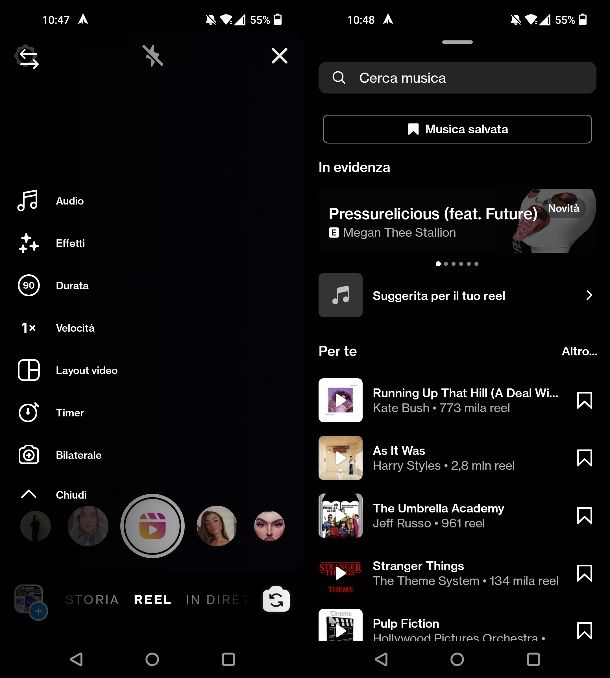
Hai scoperto che usare brani di tendenza può rendere i tuoi Reel più coinvolgenti e aumentare le possibilità di successo, e ora vuoi capire come fare Reel su Instagram con musica. Dico bene? Se le cose stanno così, lascia che ti spieghi come fare.
Per iniziare, apri l'app di Instagram sul tuo smartphone o tablet, accedi al tuo account (se necessario), premi sull'icona con il simbolo (+) e poi su Reel. In alternativa, puoi scorrere verso destra dalla schermata principale e selezionare la voce Reel.
Adesso, imposta la durata del filmato (15, 30, 60 secondi o 20 minuti) e registra il video, tenendo premuto il pulsante tondo situato al centro. In alternativa, premi sull'anteprima della galleria (il box presente nell'angolo in basso a sinistra) e importa il materiale dalla galleria del tuo dispositivo.
Se hai deciso di registrare il video direttamente dall'app, una volta premuto su Stop, tocca Avanti e poi l'icona della nota musicale per scegliere il brano musicale di sottofondo: puoi sfogliare la libreria di Instagram oppure premere su Importa per usare un brano tuo. Quando trovi la traccia che ti piace, selezionala, premi sulla freccia verso destra e scegli la parte esatta del brano che vuoi inserire. Tocca Fine per confermare. A tal proposito, ti ricordo che puoi aggiungere fino a 20 tracce audio al tuo Reel.
Se hai importato del materiale già pronto (come foto e/o video), Instagram dovrebbe mostrarti una schermata con un brano suggerito da usare come sottofondo. Puoi accettare quella proposta e continuare premendo su Avanti, oppure esplorare le altre tracce consigliate o avviare una ricerca direttamente nella libreria musicale dell'app premendo su Cerca.
Se Instagram non ti propone subito un brano musicale da usare come sottofondo, non preoccuparti: appena entri nell'editor dei Reel, vedrai comunque l'icona della nota musicale. Ti basta toccarla per accedere alla libreria audio e scegliere il brano che preferisci, esattamente come faresti se stessi registrando il video direttamente dall'app.
Al termine delle modifiche al video realizzato oppure dopo aver effettuato eventuali ritagli al filmato, prosegui come di consueto per la creazione di un Reel: premi su Avanti e, nella sezione successiva, scegli un'immagine di presentazione e digita una didascalia per il video da pubblicare. Puoi anche configurare alcune impostazioni avanzate, come la possibilità di permettere ad altri di scaricare il tuo Reel (opzione Consenti alle persone di scaricare i tuoi reel). Quando hai finito, premi sul tasto Avanti, per pubblicare il video nella sezione Reel di Instagram.
Come fare Reel lunghi su Instagram
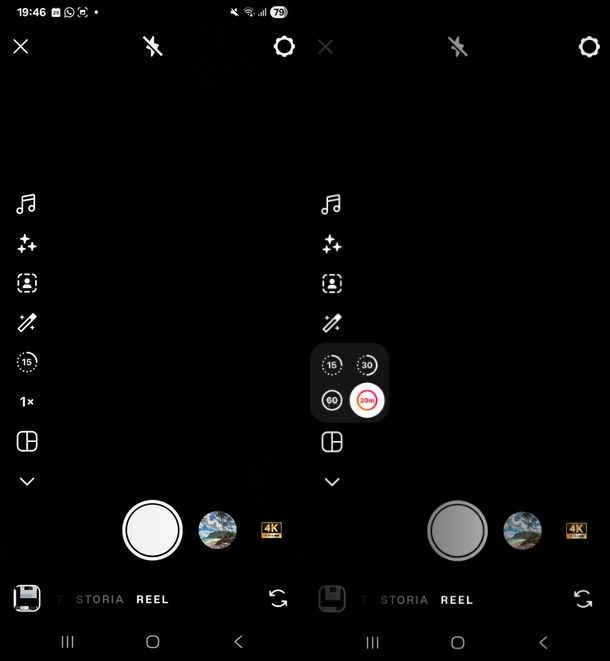
Forse non lo sai, ma puoi fare Reel lunghi su Instagram della durata massima di 20 minuti. Tieni tuttavia presente che i video superiori a 3 minuti non saranno consigliati a nuovi gruppi di pubblico, perciò questa potrebbe non essere la scelta ideale se stai cercando di far crescere velocemente il tuo profilo. Maggiori info qui.
Chiarito questo, per iniziare, avvia l'app di Instagram, effettua l'accesso al tuo account (se necessario) e premi sul simbolo (+); dopodiché fai tap sulla voce Reel, per aprire l'editor dedicato alla creazione di questi video.
Ora, nella colonna di sinistra, fai tap sull'indicazione della durata (l'icona con il numero 15 cerchiato) e scegli 20 min dalle opzioni mostrare per poter registrare un Reel della durata massima di 20 minuti, quindi premi sul tasto Registra (il cerchio) per registrare il tuo clip video e, se necessario, toccalo di nuovo per interrompere la registrazione. In alternativa, puoi anche importare contenuti premendo sull'icona della galleria presente in basso a sinistra e facendo tap sull'anteprima di ciò che desideri condividere.
Una volta registrato o importato il materiale che ti interessa, puoi proseguire con un tap su Avanti e poi passare alla modifica del video. Ricorda: premendo su Modifica video o facendo scorrere l'anteprima del Reel verso l'alto avrai accesso alle funzioni di editing complete. Quando tutto ti sembra perfetto, premi sulla freccia verso destra (quella visibile in alto a destra) e prosegui definendo gli ultimi aspetti del tuo Reel, come l'immagine di copertina e la didascalia, quindi procedi alla pubblicazione come di consueto.
Se desideri fare Reel lunghi su Instagram di oltre 20 minuti, non c'è molto che tu possa fare. Anche dividendo il video e poi importando i clip singolarmente, non è possibile superare complessivamente i 20 minuti di durata totale del Reel (Instagram, infatti, in questo caso ti chiederà di velocizzare il video e lo taglierà automaticamente).
Come fare Reel condiviso su Instagram
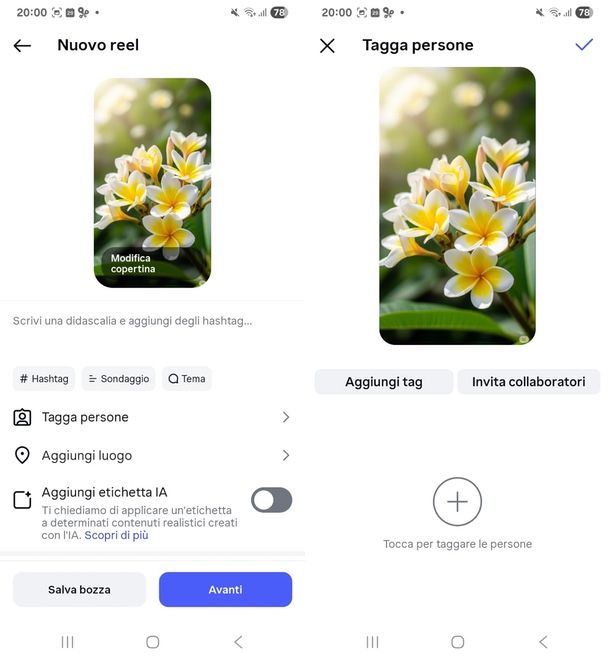
Per creare un Reel condiviso su Instagram, cioè un contenuto pubblicato insieme a un'altra persona, puoi usare la funzione Invita collaboratori che consente, appunto, di realizzare un Reel collaborativo in pochi e semplici step.
Innanzitutto, apri l'app di Instagram e crea il tuo Reel normalmente: registra o importa il video, aggiungi musica, effetti e modifica come preferisci. Quando tutto ti sembra ok, premi su Avanti per giungere nella schermata finale, quella appunto dove di solito definisci gli ultimi aspetti prima della pubblicazione (didascalia, hashtag ecc.). Qui troverai la voce Tagga persone: premici sopra, quindi premi sul tasto Invita collaboratori e cerca il nome utente della persona con cui vuoi condividere il Reel.
Dopo aver selezionato il collaboratore, pubblica il Reel. L'altra persona riceverà una notifica e, se accetta, il Reel apparirà anche sul suo profilo e tra i suoi contenuti.
Attenzione, però: se hai un account pubblico, puoi invitare liberamente qualsiasi altro profilo, pubblico o privato, a collaborare. Non ci sono restrizioni: basta inviare l'invito e, se viene accettato, il reel sarà visibile anche ai follower del collaboratore e apparirà sul suo profilo. Se invece il tuo account è privato, la cosa cambia leggermente. Puoi comunque invitare sia account pubblici che privati, ma solo se ti seguono già. Questo significa che non puoi coinvolgere chi non è tra i tuoi follower.
Inoltre, se inviti un account pubblico e questo accetta, il Reel potrebbe diventare visibile a tutti, perché sarà mostrato sul profilo del collaboratore pubblico. Instagram, in questo caso, ti mostrerà chiaramente un avviso al riguardo e ti chiederà di confermare di aver capito. Dopo quella conferma, potrai continuare a invitare chi ti segue, senza dover ripetere il passaggio ogni volta. Ulteriori info sui Reel collaborativi qui.
Come fare Reel veloci su Instagram
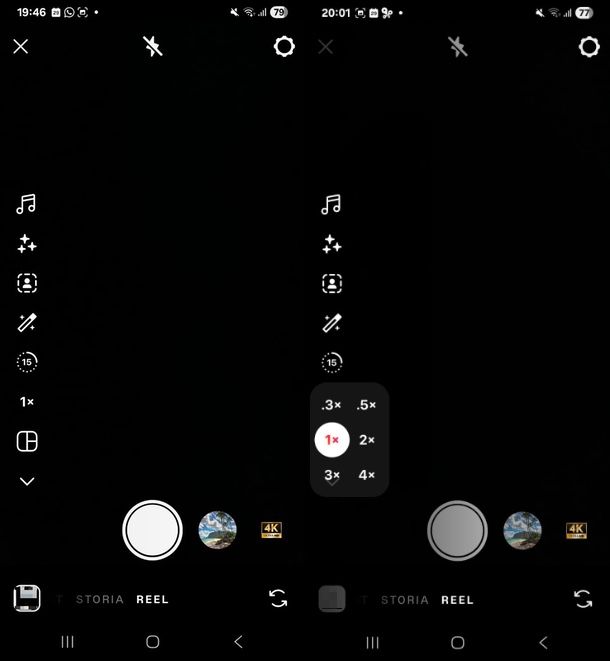
Se ti stai chiedendo come fare Reel veloci su Instagram, sappi che puoi raggiungere questo obiettivo sia per quanto riguarda i Reel video che quelli con foto.
Dopo aver aperto l'app Instagram e aver effettuato l'accesso al tuo account (se necessario), premi sul simbolo (+); dopodiché fai tap sulla voce Reel, per aprire l'editor dedicato alla creazione di questi video. A questo punto, se scegli di creare un Reel registrando un video sul momento, puoi intervenire sulla velocità premendo il tasto 1x e selezionando la velocità desiderata, come 2x, 3x o 4x, in base all'effetto che vuoi ottenere. Quando sei pronto, avvia la registrazione premendo l'apposito tasto Rec (il cerchio in basso) e, una volta terminata, interrompila con il tasto Stop. Terminata la registrazione del video, puoi modificarlo e pubblicarlo nella solita maniera.
Se preferisci creare Reel veloci partendo da un video già presente sul tuo telefono, dopo aver selezionato la voce Reel, importa il filmato toccando prima l'icona in basso a sinistra (quella con l'anteprima della galleria) e poi l'anteprima del video. Una volta caricato, accedi alla sezione di modifica toccando Modifica video, quindi premi sull'icona delle forbici per entrare nella schermata di editing. Da qui, seleziona la voce Velocità e sposta il cursore verso destra per aumentare la velocità di riproduzione. Quando il risultato ti convince, conferma con il segno di spunta in basso a destra, poi premi sulla freccia in alto a destra per passare alla schermata finale dove potrai condividere il Reel come faresti normalmente.
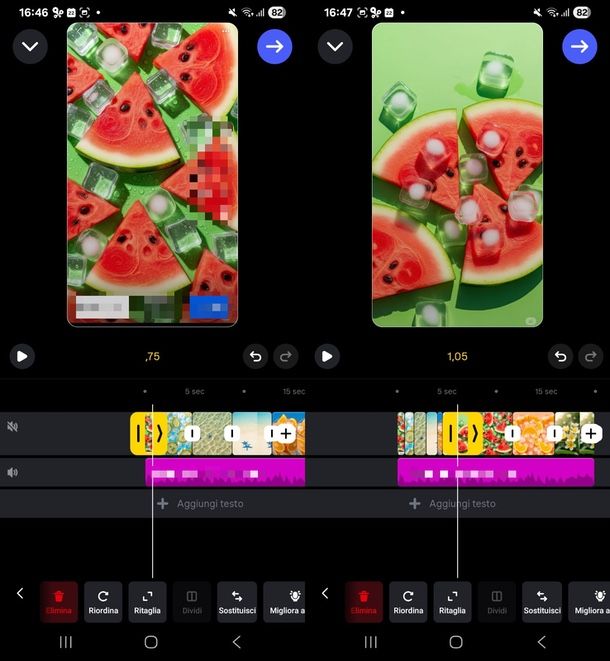
Se vuoi capire come fare Reel veloci su Instagram in riferimento a quelli composti da foto, ecco cosa fare: dopo aver avviato la creazione e selezionato le immagini, premi su Avanti per accedere alla fase di modifica. A questo punto, tocca il tasto Modifica video oppure trascina verso l'alto l'anteprima del Reel per aprire l'editor. Qui puoi intervenire su ciascuna foto: seleziona la prima immagine e regola i cursori laterali (|) per ridurne la durata. Ripeti la stessa operazione per tutte le immagini che compongono il Reel. Una volta terminata la regolazione, puoi procedere con la pubblicazione come faresti normalmente. Maggiori info al riguardo qui.
Come fare Reel su Instagram da PC
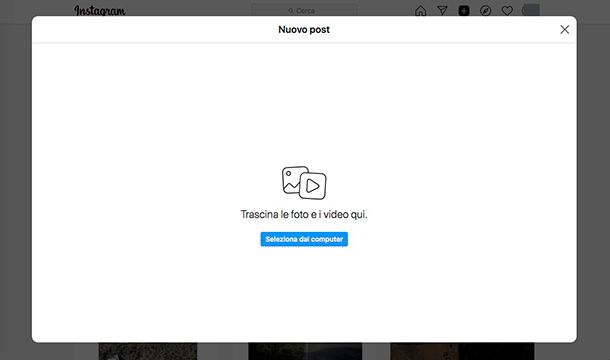
Realizzare Reel su dispositivi Android, iPhone e iPad è piuttosto comodo. Ma come puoi fare se sei abituato a gestire i contenuti da desktop?
Chiariamo subito che fare Reel su Instagram da PC non è altrettanto immediato come da smartphone/tablet, poiché da computer non è possibile accedere alle stesse funzionalità di editing e registrazione di cui ti ho parlato nei capitoli precedenti. Tuttavia, puoi comunque caricare video verticali già pronti direttamente dal computer impiegando il sito Web ufficiale di Instagram o la sua applicazione per Windows.
Tutto quello che devi fare, dopo esserti collegato al social network, è premere il tasto (+) Crea nel menu laterale, scegliere la voce Post e poi il tasto Seleziona dal computer, per importare il filmato. Imposta, se necessario, la proporzione tramite il tasto laterale e premi il pulsante Avanti.
Personalizza, quindi, l'immagine di copertina e fai clic su Avanti. Infine, imposta una didascalia e degli hashtag per il Reel e pubblicalo tramite il tasto Condividi. Maggiori info qui.
Altre soluzioni che puoi impiegare per fare Reel su Instagram da PC prevedono l'impiego di strumenti come Meta Business Suite (riservato però agli account Instagram per professionisti) o l'utilizzo di un emulatore per simulare l'ambiente Android sul tuo computer. Tieni tuttavia presente che queste due soluzioni sono meno intuitive rispetto all'uso dell'app mobile vera e propria, dell'app desktop o del sito Web. Maggiori info qui.
App per fare Reel Instagram
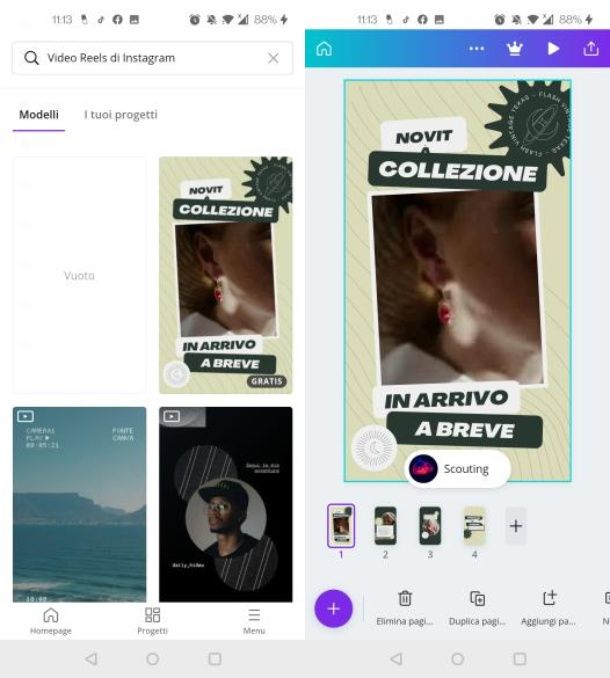
Stai cercando delle app per fare Reel per Instagram, in quanto vorresti realizzare video in maniera più avanzata, rispetto alle funzionalità offerte dall'editor del noto social network fotografico?
In tal caso, sarai sicuramente felice di sapere che sono diverse le possibilità a tua disposizione, in quanto basta di avvalersi di una tra le numerose app per l'editing video disponibili gratuitamente per Android e iOS/iPadOS.
Un esempio di queste è sicuramente rappresentato da Canva, un'app di base gratuita, disponibile sia per Android (scaricabile dal Play Store o da store alternativi) che per iOS/iPadOS (scaricabile dall'App Store), che può essere utilizzata in seguito alla creazione di un semplice account e consente di realizzare Reel per Instagram (ma anche per creare contenuti dedicati a molte altre social network popolari), partendo da template predefiniti o da modelli vuoti (alcuni modelli sono a pagamento).
Per avvalertene, non devi fare altro che selezionare la categoria Video Reels per Instagram tramite il motore di ricerca situato nella schermata principale di Canva, individuare il template da utilizzare e fare tap sullo stesso, in modo da poterlo modificare tramite gli strumenti messi a disposizione dall'app, i quali consentono di aggiungere foto, video, testi e di modificare i colori del modello.
Al termine della personalizzazione, è possibile esportare il filmato premendo sull'icona della freccia situata nell'angolo in alto a destra e premere sulla voce Salva come, per scaricare il video in formato MP4, tramite il pulsante Scarica. Nel mio articolo dedicato alle migliori app per Instagram trovi altre ottime proposte che puoi impiegare per i tuoi Reel.
Una volta ottenuto il video, non ti resta altro che caricarlo nell'editor dei Reel di Instagram, al fine di pubblicarlo, seguendo le indicazioni che ti ho fornito nel capitolo precedente.
In caso di dubbi o problemi, puoi approfondire l'argomento leggendo la mia guida su come funziona Instagram Reels.

Autore
Salvatore Aranzulla
Salvatore Aranzulla è il blogger e divulgatore informatico più letto in Italia. Noto per aver scoperto delle vulnerabilità nei siti di Google e Microsoft. Collabora con riviste di informatica e ha curato la rubrica tecnologica del quotidiano Il Messaggero. È il fondatore di Aranzulla.it, uno dei trenta siti più visitati d'Italia, nel quale risponde con semplicità a migliaia di dubbi di tipo informatico. Ha pubblicato per Mondadori e Mondadori Informatica.





